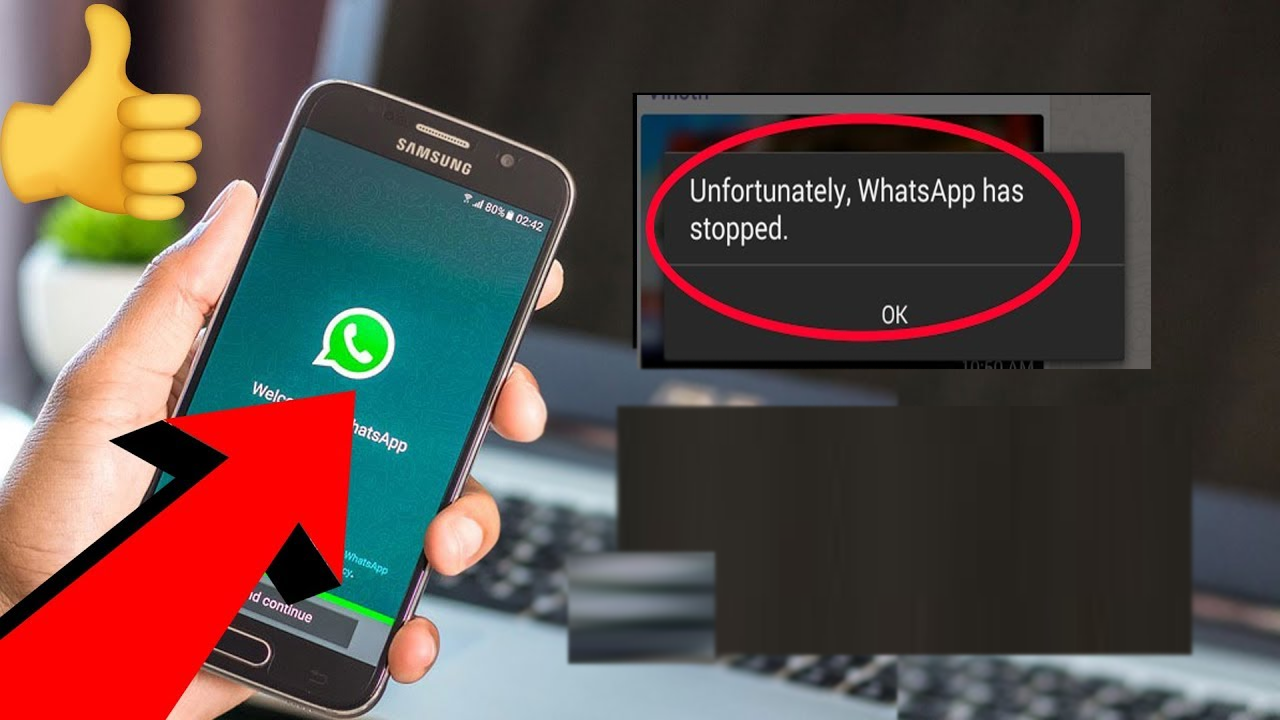
Vários usuários do WhatsApp estão usando este aplicativo porque possui inúmeros recursos de destaque.
Mas, às vezes, você pode encontrar algumas mensagens de erro ao usar o aplicativo WhatsApp.
Mesmo assim, Você não precisa se preocupar com isso, pois existem várias maneiras possíveis de resolver, infelizmente, o WhatsApp parou de funcionar no Android.
Aqui eu mencionei alguns dos melhores truques que certamente irá ajudá-lo a corrigir GB WhatsApp tem parado de erro.
Portanto, leia todo este artigo com atenção. Antes de aprender as soluções, verifique os motivos responsáveis pela ocorrência deste erro.


Quais as causas infelizmente, o WhatsApp parou?
Existem vários fatores responsáveis pelo problema “Infelizmente, o WhatsApp parou”.
Alguns dos possíveis motivos estão listados abaixo:
- Infecção por malware ou vírus em seu telefone Android
- Interrompendo durante a atualização de seu aplicativo WhatsApp
- Não tendo armazenamento suficiente em seu dispositivo
- Usando uma versão desatualizada do aplicativo WhatsApp ou do seu sistema operacional.
Agora,
Você deve querer saber como resolver infelizmente, o WhatsApp parou no Android.
Vamos ver …
Como consertar infelizmente, o WhatsApp parou?
Simplesmente experimente esses métodos um após o outro e veja qual funcionará no seu caso para reparar o GB WhatsApp que parou.
Solução nº 1: reinicie seu dispositivo Android
Reiniciar o smartphone é um dos métodos mais simples que ajuda muitos usuários a se livrar de vários tipos de problemas.
Então, em primeiro lugar, você deve tentar consertar o erro, infelizmente, o WhatsApp parou simplesmente reiniciando o seu dispositivo.

Reiniciar o dispositivo tem o poder de corrigir todos os tipos de pequenos problemas e falhas.
Se reiniciar não ajudar você, vá para o próximo método.
Solução nº 2: force a parada do aplicativo WhatsApp
A próxima solução que você deve tentar em tal situação é – forçar a parada do aplicativo WhatsApp e abri-lo novamente.
Aqui estão as etapas fáceis para forçar a interrupção do aplicativo WhatsApp:
- Abra o aplicativo de configurações do seu telefone primeiro
- Em seguida, vá para App e Notificações e simplesmente clique em Ver todos os aplicativos
- Agora você precisa escolher o problema que está causando o aplicativo
- Por fim, na página de informações do aplicativo, clique na opção Forçar parada.
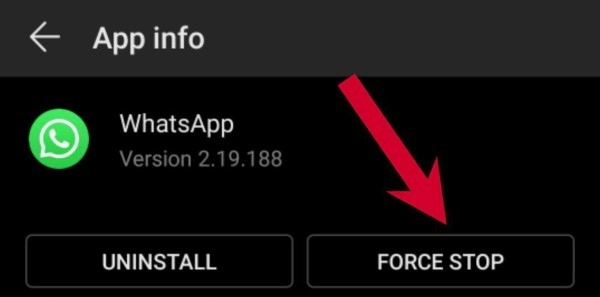
Você também pode tocar e segurar qualquer um dos ícones do aplicativo e ir para as informações do aplicativo.
Após a parada forçada, abra seu aplicativo WhatsApp novamente para verificar se o método funciona ou não.
Solução nº 3: limpar o cache do WhatsApp
Quando você está usando o aplicativo WhatsApp, muitos arquivos indesejados são armazenados no seu telefone Android.
Nessa situação, você precisa limpar o cache ou os arquivos inúteis do aplicativo WhatsApp.
Siga as etapas fornecidas abaixo e limpe os arquivos de cache do seu aplicativo WhatsApp.
- Abra o aplicativo Configurações do seu telefone e clique em Aplicativos
- Agora, encontre o WhatsApp na lista de aplicativos
- Ao abrir, clique em “Limpar Cache”.
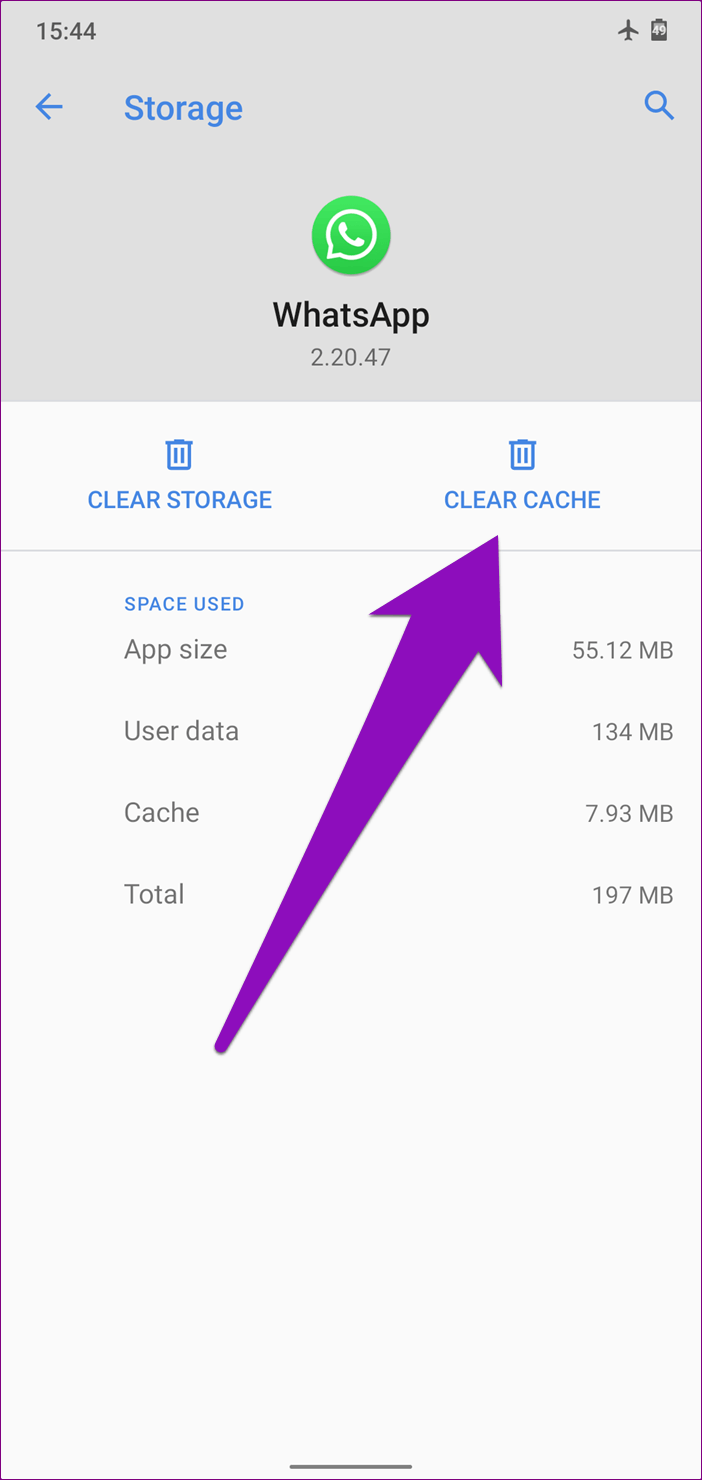
- Em seguida, reinicie o seu celular e verifique se o problema foi corrigido.
Solução nº 4: saia e faça login novamente em sua conta do WhatsApp
Infelizmente, o WhatsApp parou o erro Samsung pode ter ocorrido devido a alguns pequenos problemas relacionados à sua conta.
Eles podem ter a sessão expirada ou você pode ter feito login em dispositivos diferentes.
Então, aqui você precisa sair da conta do WhatsApp e tentar fazer login novamente. Isso pode ajudá-lo a resolver o problema.
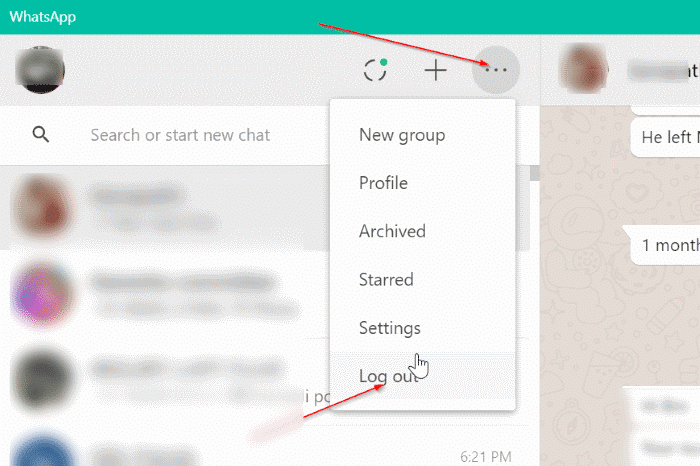
Solução nº 5: Verificar se há As Atualizações recentes
Se as soluções discutidas acima não funcionarem, você pode tentar este método.
Muitas vezes, acontece que alguns usuários estão usando a versão desatualizada do WhatsApp Messenger. Por isso, eles encontram esse tipo de mensagem de erro.
Consequentemente, Nesta situação, você deve verificar se alguma atualização está disponível.
Use os procedimentos fornecidos abaixo para verificar a atualização do WhatsApp em seu aplicativo da Play Store.
- Abra a Google Play Store no seu telefone.
- Em seguida, vá para minha seção de aplicativos e verifique as atualizações mais recentes
- Se alguma atualização estiver disponível para o seu aplicativo WhatsApp messenger, basta tocar nas atualizações
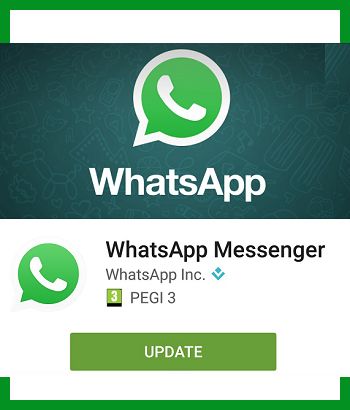
- Agora, espere alguns minutos para que a versão mais recente do WhatsApp seja instalada em seu telefone Android em breve.
Solução nº 6: Falta de armazenamento no dispositivo
Não ter espaço suficiente em seu dispositivo pode ser outro motivo pelo qual o aplicativo WhatsApp messenger foi interrompido.
Sempre que seu telefone começa a ficar sem espaço, alguns dos aplicativos não funcionam corretamente.
E muito provavelmente seu aplicativo WhatsApp é um desses aplicativos. Se o armazenamento for o verdadeiro culpado por esse problema, sugiro que você siga as duas coisas a seguir.
- A primeira etapa é abrir o aplicativo Configurações e verificar o armazenamento do telefone. Certifique-se de que possui espaço de armazenamento suficiente de 100 a 200 MB.
- Ou você deve começar a eliminar os aplicativos que são inúteis.
- Isso irá liberar o armazenamento em seu dispositivo Android e também permitirá que seu aplicativo funcione corretamente.
Solução nº 7: solução automática para corrigir o erro “Infelizmente, o WhatsApp parou”
Se você tentou todas as soluções acima e ainda não conseguiu resolver o erro “infelizmente, o WhatsApp parou” então sugiro que você use um poderoso programa de Android Reparação.
É um dos melhores e mais avançados softwares que usa mecanismos de alto nível e algoritmos poderosos para realizar a varredura completa.
Assim que o processo terminar, isso irá corrigir todos os erros do telefone Android permanentemente. Este software é muito útil para usuários novatos porque vem com uma interface amigável.
Além deste erro, ele pode resolver outros erros, assim como a configuração do Android parou, o Fitbit versa parou, etc.
Então, basta baixar a ferramenta de Android Reparação agora e corrigir infelizmente, o WhatsApp parou de erros facilmente.
Android Reparação - 1 clique Reparação Ferramenta para Android
Corrija facilmente qualquer tipo de problema ou erro no Android com a ferramenta de reparo de 1 clique. Corrige qualquer erro do Android sem complicações:
- Capacidade de corrigir vários problemas ou erros do sistema Android, como tela preta da morte, aplicativos que continuam travando, travados no loop de inicialização, etc.
- Ajuda a fazer o sistema Android voltar ao normal, sem qualquer habilidade necessária
- Tem a maior taxa de sucesso para corrigir qualquer tipo de erro do Android

Hora de resumir
Agora é hora de acabar … Depois de passar por este post completo, você deve ter informações suficientes sobre como consertar, infelizmente, o WhatsApp parou de funcionar no Android.
Você pode tentar qualquer uma das soluções descritas acima para resolver o erro, infelizmente, o WhatsApp parou. Mas, a ferramenta de Android Reparação é a melhor entre todas elas. Então , uma vez que você deve tentar.
Isso é tudo ..

Kim Keogh is a technical and creative blogger and an SEO Expert. She loves to write blogs and troubleshoot several issues or errors on Android and iPhone. She loves to help others by giving better solutions to deal with data recovery problems and other issues.